U kunt niet altijd rechtvaardigen dat MPEG-bestanden een hoge compressie hebben en dus denken dat ze klein genoeg zijn om op te slaan. Nee, MPEG-bestanden kunnen ook groot zijn, vooral die met een lange videoduur. Dus als u lange MPEG-video's hebt die moeten worden bewaard of verzonden, dan moet u dat doen MPEG-video's comprimeren om de taak vlot uit te voeren. Als u dit doet, kunt u meer bestanden implementeren op het resterende opslagpad van uw apparaat. Het comprimeren van video's is echter niet zo eenvoudig als u denkt, want het vereist een zorgvuldige procedure om de kwaliteit van de video's te behouden. Daarom hebben we in dit artikel de beste en bewezen efficiënte compressoren voor de klus geschetst.
Bovendien bieden we u niet alleen een online oplossing, maar ook de beste desktopsoftware voor uw Windows en Mac! Dus, zonder verder adieu, laten we de bal aan het rollen krijgen en beginnen met het assimileren van de oplossingen voor het comprimeren van de MPEG-video door de onderstaande inhoud te lezen.
Deel 1. De beste oplossing om MPEG-videobestanden te comprimeren met behoud van de kwaliteit
Het condenseren van een MPEG-video zou nooit efficiënter zijn zonder de AVAide Video Converter. Het is een Mac- en Windows-software die verbazingwekkend werkt bij het transformeren van video's tot in de perfectie. Hoewel de naam doet vermoeden dat het een video-omzetter is, wordt het ook geleverd met uitstekende tools, waaronder een videocompressor. En deze compressor is niet de typische, want hij werkt snel en krachtig zonder afbreuk te doen aan de kwaliteit van het videobestand. Bovendien is het niet alleen gespecialiseerd in het comprimeren van MPG-bestanden, maar ook in alle populaire videoformaten die u gebruikt, zoals AVI, WMV, VOB, MOV, M4V en nog veel meer!
Er is meer. AVAide Video Converter bevordert veiligheid en nauwkeurigheid, daarom wordt het geleverd met een hardwareversnelling die videoconversie en compressie 30x sneller maakt. Bovendien heeft u als gebruiker volledige controle over de grootte, het formaat, de bitsnelheid, de resolutie, de nieuwe bestandsnaam en de bestemming van uw nieuwe bestand, terwijl u het voorrecht heeft om het voorbeeld op elk gewenst moment te bekijken. Dus als je zojuist je perfecte metgezel hebt gevonden voor het comprimeren van je videobestanden, dan moet je de volledige tutorial bekijken over hoe je het hieronder kunt gebruiken.
- Comprimeer, converteer en bewerk uw video- en audiobestanden snel.
- Kom met een hardwareversnellingstechnologie die gunstig is voor uw apparaat.
- Hiermee kunt u 3D's en GIF's maken van uw MPEG-videobestanden.
- Harmonisch werken met bijna alle video- en audioformaten.
- Flexibel en toegankelijk in alle aspecten van zijn doel.
MPEG-video comprimeren met AVAide Video Converter
Stap 1Download de compressor
Download in eerste instantie de fantastische videocompressor via gratis download en installeer deze op uw computer. Klik op de hierboven weergegeven downloadknoppen om u te helpen deze stap snel uit te voeren. Zodra je het hebt, start je het en start je de volgende procedure hieronder.
Stap 2Toegang tot de gereedschapskist
Kijk in de hoofdinterface van de software naar het lintmenu bovenaan in het midden. Raak dan de Gereedschapskisten selecteer de Videocompressor van de vele bewerkingsopties.
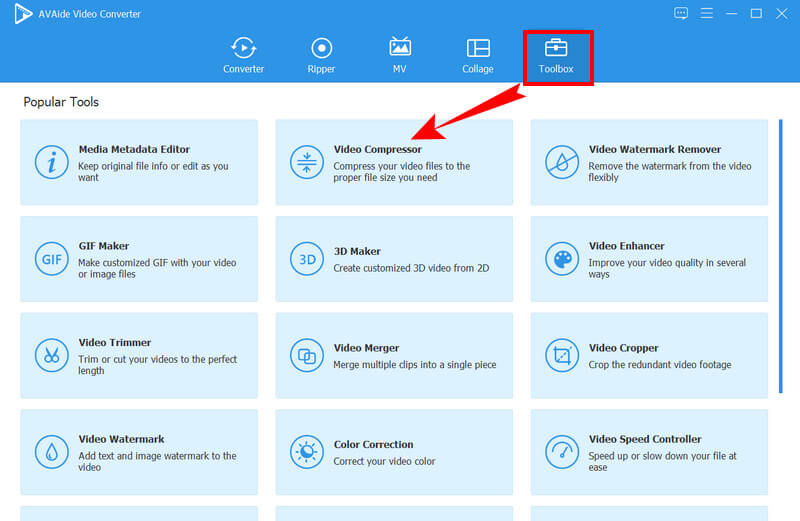
Stap 3Upload het MPEG-bestand
Nadat u de compressor hebt gekozen, kunt u het MPEG-bestand in het nieuwe venster importeren. Om dit te doen, drukt u op de Toevoegen pictogram in het midden om het MPEG-videobestand toe te voegen om te comprimeren.
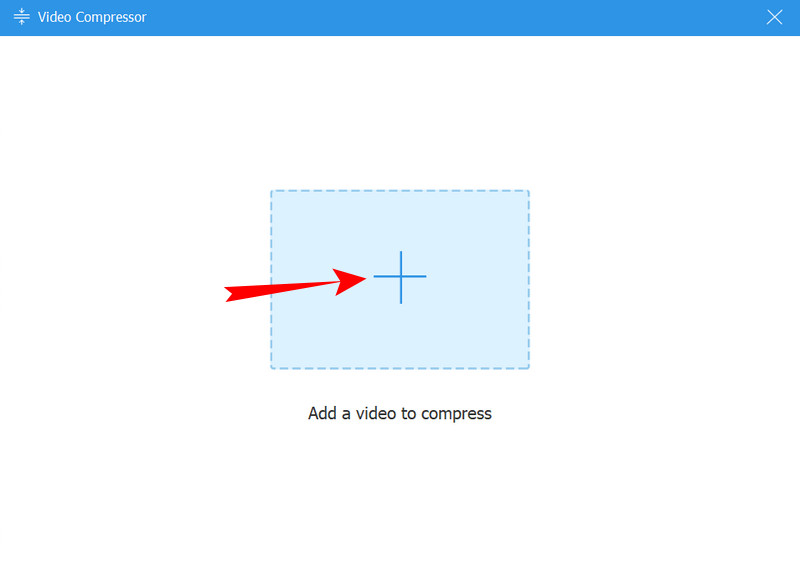
Stap 4Pas het bestand aan
U kunt het MPEG-bestand nu aanpassen aan uw voorkeur. U kunt het bestand aanpassen maat door de balk te verschuiven of door de pijlen aan te passen. Bovendien kunt u ook de bitsnelheid, resolutie, indeling en naam wijzigen.
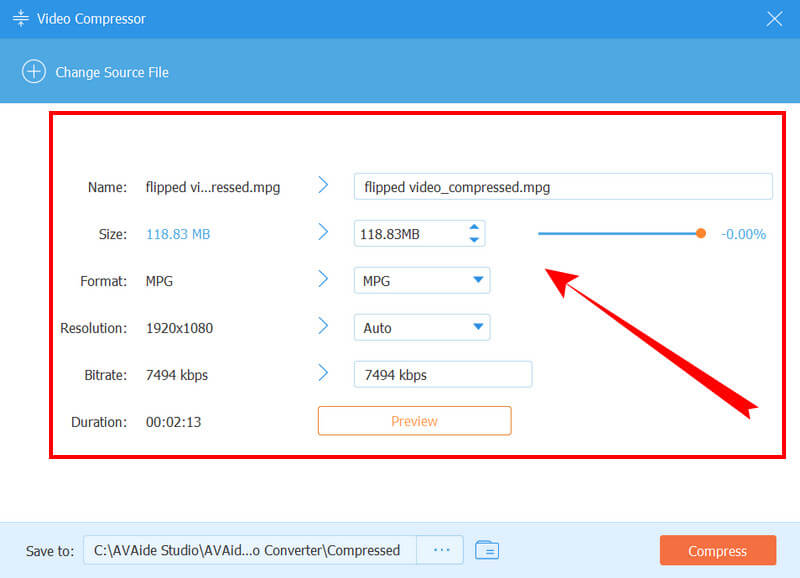
Stap 5Comprimeer de MPEG nu
Eindelijk kun je de raken Samendrukken tabblad om de aanpassing die u hebt aangebracht op het bestand toe te passen. Maar daarvoor heb je de keuze om op de Voorbeeld tabblad om eerst de uitvoer te controleren voordat u gaat comprimeren.

Stap 6Controleer het nieuw gecomprimeerde bestand
Wacht tot het compressieproces is voltooid nadat u de Samendrukken knop. Klik vervolgens op de oke knop in het pop-upvenster om aan te geven dat u klaar bent. U kunt nu de nieuw gecomprimeerde MPG-bestanden controleren in de map die op het Opslaan in deel.

Deel 2. MPEG-bestanden online comprimeren
Als u om de een of andere reden niet tevreden bent met het idee om downloadbare software te gebruiken, bieden wij u graag deze online oplossing aan. Clideo is een online videobewerkingsprogramma van vele soorten. Naast videocompressie kan het je ook uitzonderlijke tools geven, zoals een video-editor, resizer, cutter, meme maker, fusie en cropper. Wat compressie betreft, kan Clideo uw videobestanden tot 80 procent comprimeren zonder afbreuk te doen aan de oorspronkelijke kwaliteit.
De gratis versie van Clideo heeft echter watermerken op de uitvoer, die alleen kunnen worden verwijderd door te upgraden naar de premiumversies. Dus als watermerken je helemaal niet storen, bekijk dan de volledige tutorial over het online comprimeren van MPEG-video met Clideo.
Stap 1Start uw webbrowser en ga naar de officiële website van Clideo. En vanaf daar klikt u op de Kies bestand tabblad om uw MPEG-videobestand te uploaden.
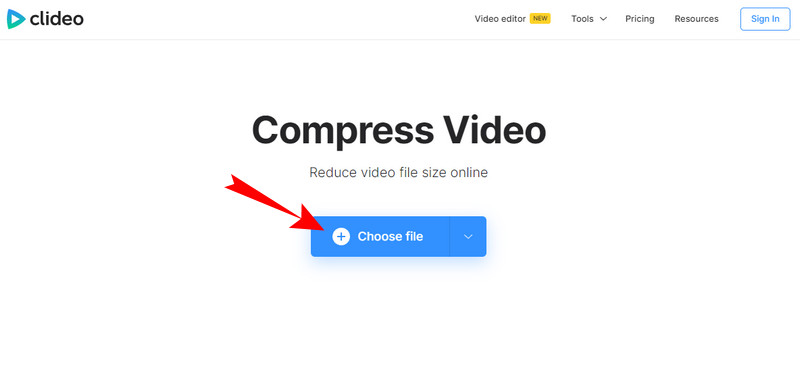
Stap 2Terwijl Clideo uw MPEG-bestand importeert, werkt het ook al aan de compressie. En als je het eenmaal op de interface hebt, zal het je de uitvoer al laten zien.
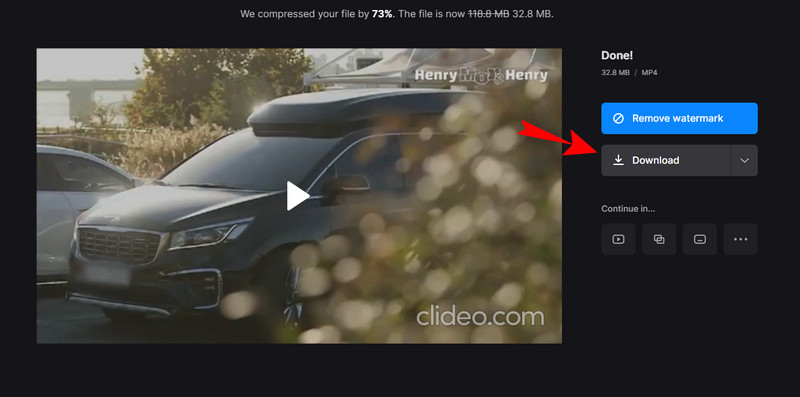
Stap 3Klik nu op de Downloaden knop om het gecomprimeerde bestand op te halen.
Deel 3. Veelgestelde vragen over MPEG-compressie
Waar staat MPEG voor?
MPEG staat voor de afkorting Moving Pictures Expert Group. Het is eigenlijk een gecomprimeerd bestand met video- en audiogegevens erin.
Welke encoder is het beste voor MPEG-compressie?
H.265 is onder andere de beste encoder voor MPEG-compressie, zoals H.264 en MPEG 1,2,3,4, die meestal worden gebruikt voor MPEG-compressie.
Verlies ik de kwaliteit van mijn MPEG-bestand na compressie?
Het comprimeren van MPEG-bestanden heeft een impact op de kwaliteit, of je het nu leuk vindt of niet. Dit komt omdat comprimeren iets te maken heeft met het verminderen van de resolutie van de video. Maar niet zo veel als je AVAide Video Converter gebruikt.
Daar heb je het, de beste manieren om MPEG-bestanden comprimeren. Zoals eerder vermeld, is het echt cruciaal om videobestanden te comprimeren vanwege de neiging om de kwaliteit te verminderen, aangezien de procedure een verlaging van de resolutie en bitsnelheid vereist. Echter met de AVAide Video Converter, kunt u de kwaliteitsvermindering minimaliseren en de weergave van uitstekende kwaliteit behouden, zelfs na de compressie.
De meest uitgebreide mediaconverter om video en audio en dvd te converteren zonder kwaliteitsverlies.






 Veilige download
Veilige download


